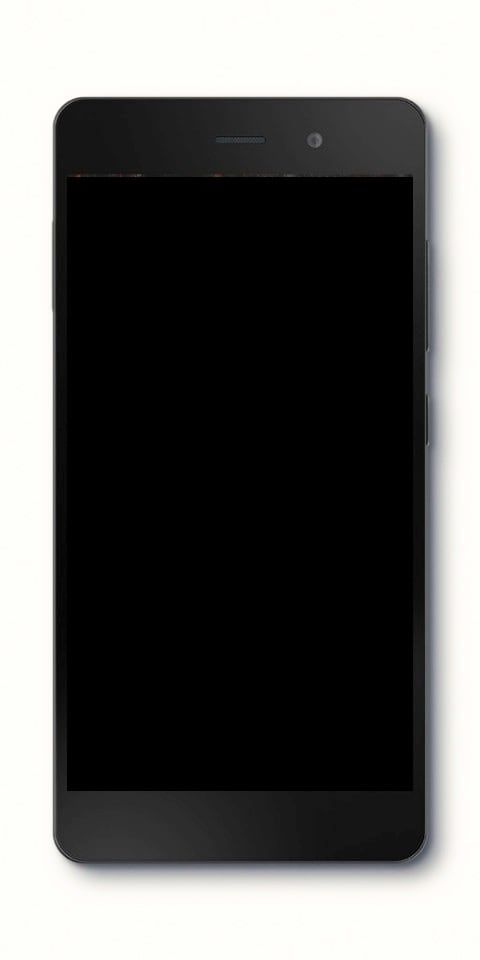Заобиђите ФРП закључавање и верификацију Гоогле налога на Некус 6П, 5Кс
Заштита на творничким поставкама Истакните да је Гоогле упознао Андроид уређаје са ажурирањем Андроид 5.0 Лоллипоп 2014. године, можда је обезбедио разне украдене Андроид уређаје од неодобрене употребе, али је од тог тренутка такође створио непријатности и неким аутентичним корисницима. Дакле, данас ћемо вам показати како можете Заобиђи закључавање ФРП-а на скоро било ком Андроид уређају.
Закључавање ФРП функционише верификовањем Гоогле налога који је недавно означен на гаџету. У складу с тим, када је случајно да је ваш уређај украден, а криминалац може да доврши ресетовање постројења за прераду, он / упркос свему што највероватније неће користити уређај без пријављивања са недавно означеним на Гоогле налогу. Ово спречава да уређај користи неко други осим вас.

Било како било, ово је такође створило неке непријатеље који имају дозволу за проверу. Постаје иритантно када се извучете из свог гаџета јер не можете да се сетите тајне речи Гоогле налога или када сте купили половни гаџет који је претходно подударан са непознатим корисничким налогом.
Срећом, постоје приступи којима се заобилази верификација Гоогле налога ФРП закључавањем на неким Андроид уређајима. Касно смо завршили пост о заобилажењу верификације Гоогле налога на ЛГ гаџетима, а осим тога и на другим Андроид гаџетима, у принципу, међутим, Гоогле је јасно испразнио безбедносне закрпе месечним безбедносним исправкама за Андроид.
Такође погледајте: Снимите успорени видео снимак на Галаки С7 / С7 Едге
За најновије испуштање безбедносних исправки у сезони његовог састављања (1. маја 2016.), пратећа замка ће радити како би заобишла ФРП закључавање верификације Гоогле налога усред подешавања гаџета. Ова метода је испробана на Некусу 6П и 5Кс, али би требало да ради и на другим Андроид уређајима.
Преузимања:
Како заобићи ФРП закључавање
Повежите се на Вифи и прекини везу:
- Укључите ФРП уређај са вијцима и повежите га са ВиФи организацијом са једног од екрана за подешавање.
- Савет: Ако у близини можете да набавите још један Андроид уређај, прављење ВиФи приступне тачке од њега било би вам све корисније јер замка укључује убијање ВиФи аранжмана у одређено време.
- Када се повежете на ВиФи аранжман, притисните СЛЕДЕЋИ, а када се каже Провера да ли постоје исправке, извршите ВиФи организовање (искључите ВиФи модем или ВиФи хотспот). Доћи ћете до екрана на којем треба да унесете своје име и презиме.
- Можда ћу узети два или три покушаја да дођем до Име екран. Наставите са покушајем ..
- Један погодак екрана Име СЛЕДЕЋИ. Доћи ћете до Заштитите свој уређај екрану, овде подесите ПИН, пример или тајни кључ.
- Сада када се нађете на екрану Гоогле администрације, погледајте базу екрана, затим УКЉУЧИТЕ свој ВиФи систем (или ВиФи хотспот), а затим одаберите / додирните везу Гоогле Услови коришћења услуге и Политика приватности.
Досегните Гоогле претрагу
- На страници приступа која се отворила у прозору са опцијама, прикажите било који садржај / реч тако што ћете је задржати, а затим изаберите опцију Схаре (Делите) из описа.
- Од смањења доступних алтернативних опција за дељење, притисните и окачите на симбол апликације Гмаил, добићете страницу са информацијама о апликацији Гмаил.
- На страници података апликације Гмаил изаберите Обавештења Подешавања апликације затим додирните мени са 3 места алтернатива и одатле изаберите Управљање рачунима.
- Овај напредак се може разликовати за кориснике који не користе Андроид 6.0 Марсхмаллов или више Андроид пражњења.
- На страници са подешавањима гаџета изаберите Картице Гоогле Сеарцх и Нов Нов окрећу прекидач Схов картице притисните НО ТХАНКС и доћи ћете до екрана Гоогле претраге.
Отворите Цхроме:
- Проверите Гоогле екран за упите, откуцајте Цхроме и отворите апликацију програма Цхроме из предложене верзије.
- На екрану за подешавање Цхроме-а притисните НЕ ХВАЛА , онда У РЕДУ, СХВАТИО САМ, и сортирај пратећу УРЛ адресу на програмској траци: бит.ли/фрплоцк
- Са горње УРЛ адресе преузећете апликацију Брзе пречице.
- Једном када започне преузимање, вратите се на екран картице Нов притиском на дугме Назад на гаџету.
- Овде је поново погођен прекидач за приказ картица НЕ ХВАЛА и дођите до екрана Гоогле претраге сада откуцајте Преузимања и отворите апликацију Преузимања.
Инсталирајте брзу пречицу:
- У апликацији за преузимања, датотека .апк за брзе пречице за преузимање требала би бити доступна. Затакните апк и добићете екран Инсталирај блокиран. Притисните СЕТТИНГС и погледајте мало доле и укључите Непознати извори прекидач. Притисните дугме за повратак и отворите Брзе пречице апк поново са екрана за преузимања. Инсталирајте апликацију и отворите је по завршетку инсталације.
- Када се отвори апликација Брзе пречице, потражите менаџера Гоогле налога и додирните је. Добићете падајући преглед вежби. Изаберите Унесите е-пошту и лозинку хит за акцију Покушајте и доћи ћете до екрана за поновно уношење лозинке. Овде притисните алтернативни мени са 3 места и изаберите Пријава у програм , добићете програмски екран за пријављивање на Гоогле.
- Пријавите се својим омиљеним Гоогле налогом и када се једном пријавите, вратићете се у апликацију Брзе пречице.
- Сада се вратите назад на страницу Подешавања гаџета притиском на дугме Назад.
- На страници Подешавања изаберите Израда резервних копија и ресетовање изаберите Ресетовање података производне линије изаберите РЕСЕТ ТЕЛЕФОН Потврдите закључавање ПИН-а, лозинке или узорка, одаберите Делете ЕВЕРИТХИНГ. Ваш уређај ће се сада ресетовати.
- Сада када се ваш гаџет поново покрене, подесите га и пријавите се користећи сличан Гоогле налог који сте користили у кораку 16 горе.
То је то укратко. Очекивање које вас овај водич подстиче на то Заобиђите ФРП закључавање и верификацију Гоогле налога на Андроид уређају.